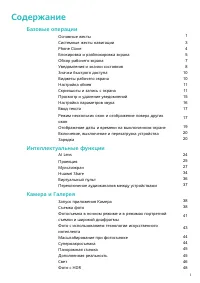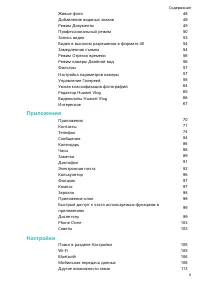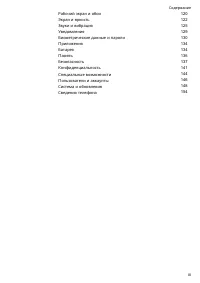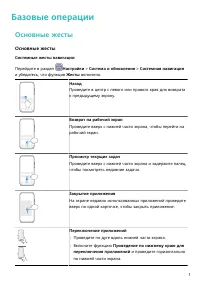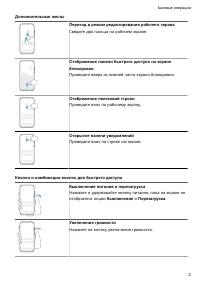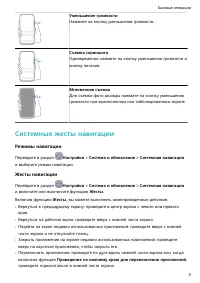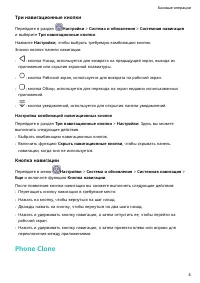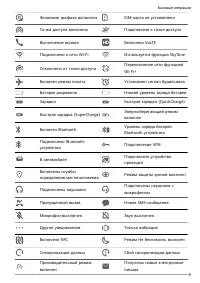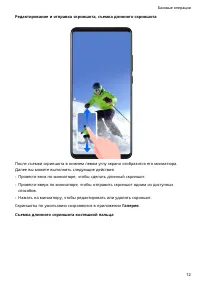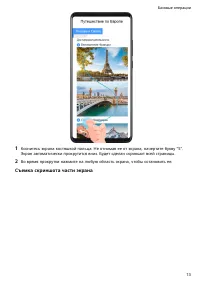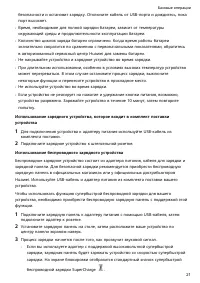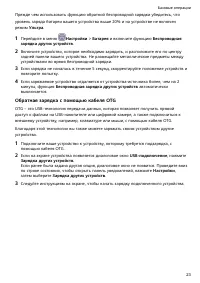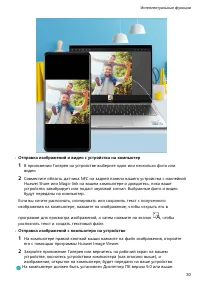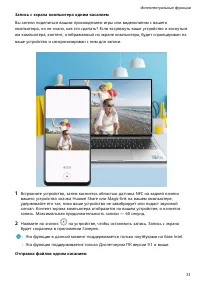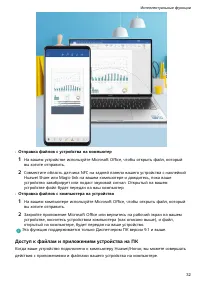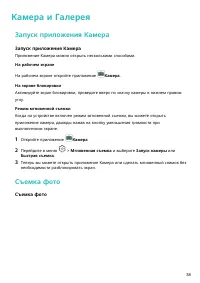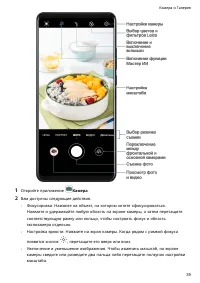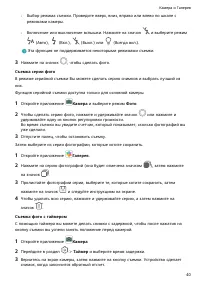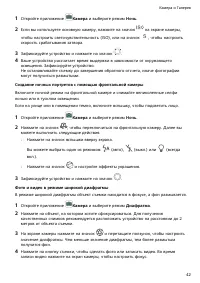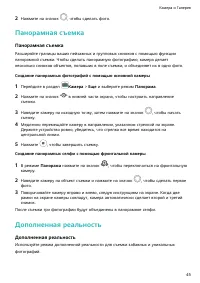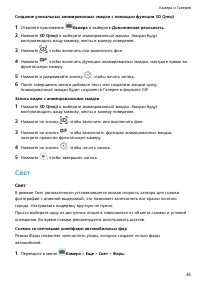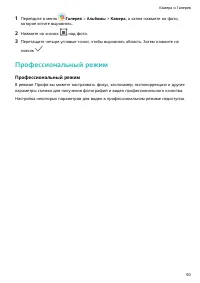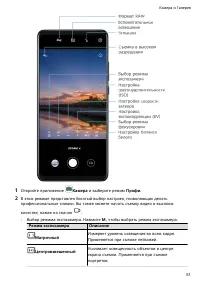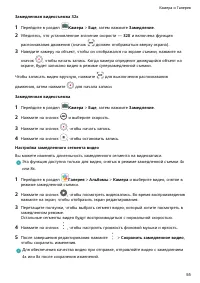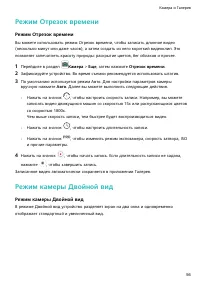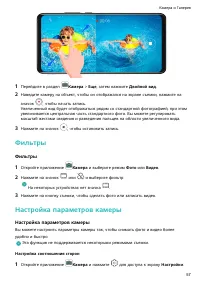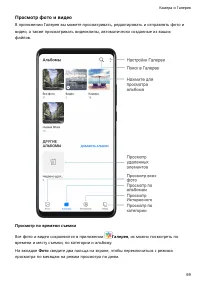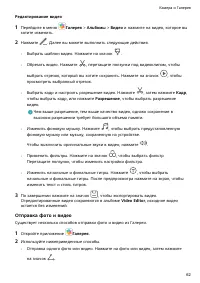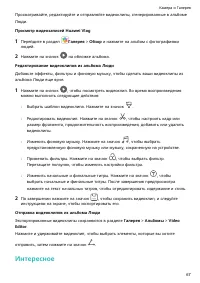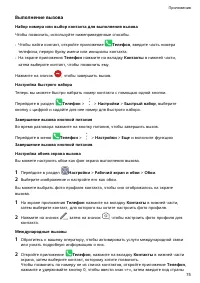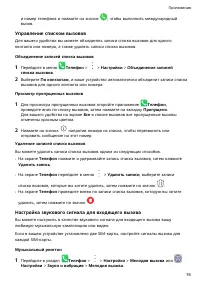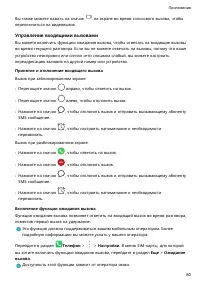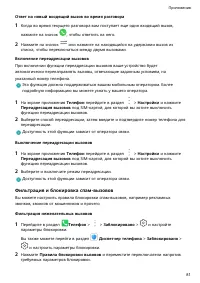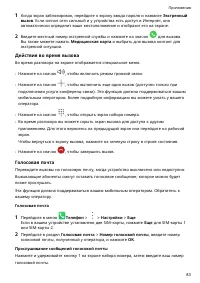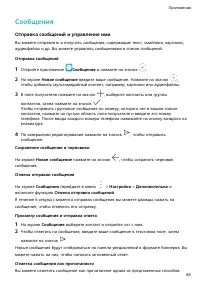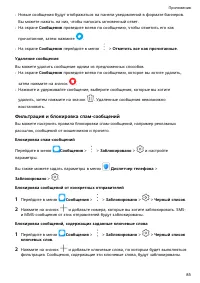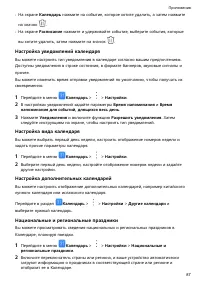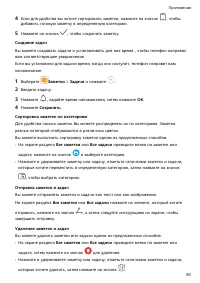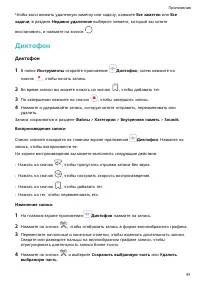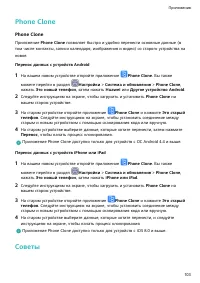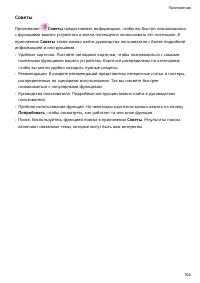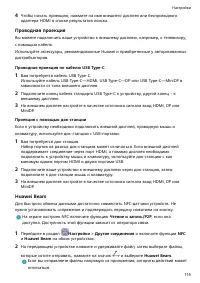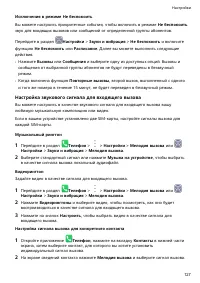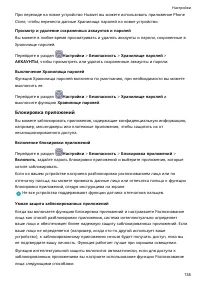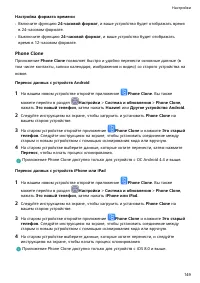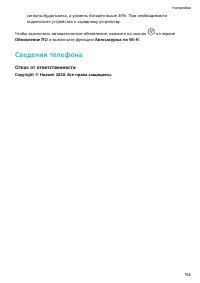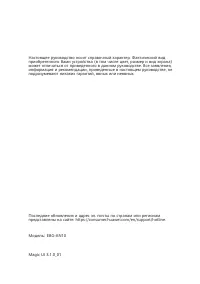Смартфоны Huawei Honor 30 Pro+ - инструкция пользователя по применению, эксплуатации и установке на русском языке. Мы надеемся, она поможет вам решить возникшие у вас вопросы при эксплуатации техники.
Если остались вопросы, задайте их в комментариях после инструкции.
"Загружаем инструкцию", означает, что нужно подождать пока файл загрузится и можно будет его читать онлайн. Некоторые инструкции очень большие и время их появления зависит от вашей скорости интернета.
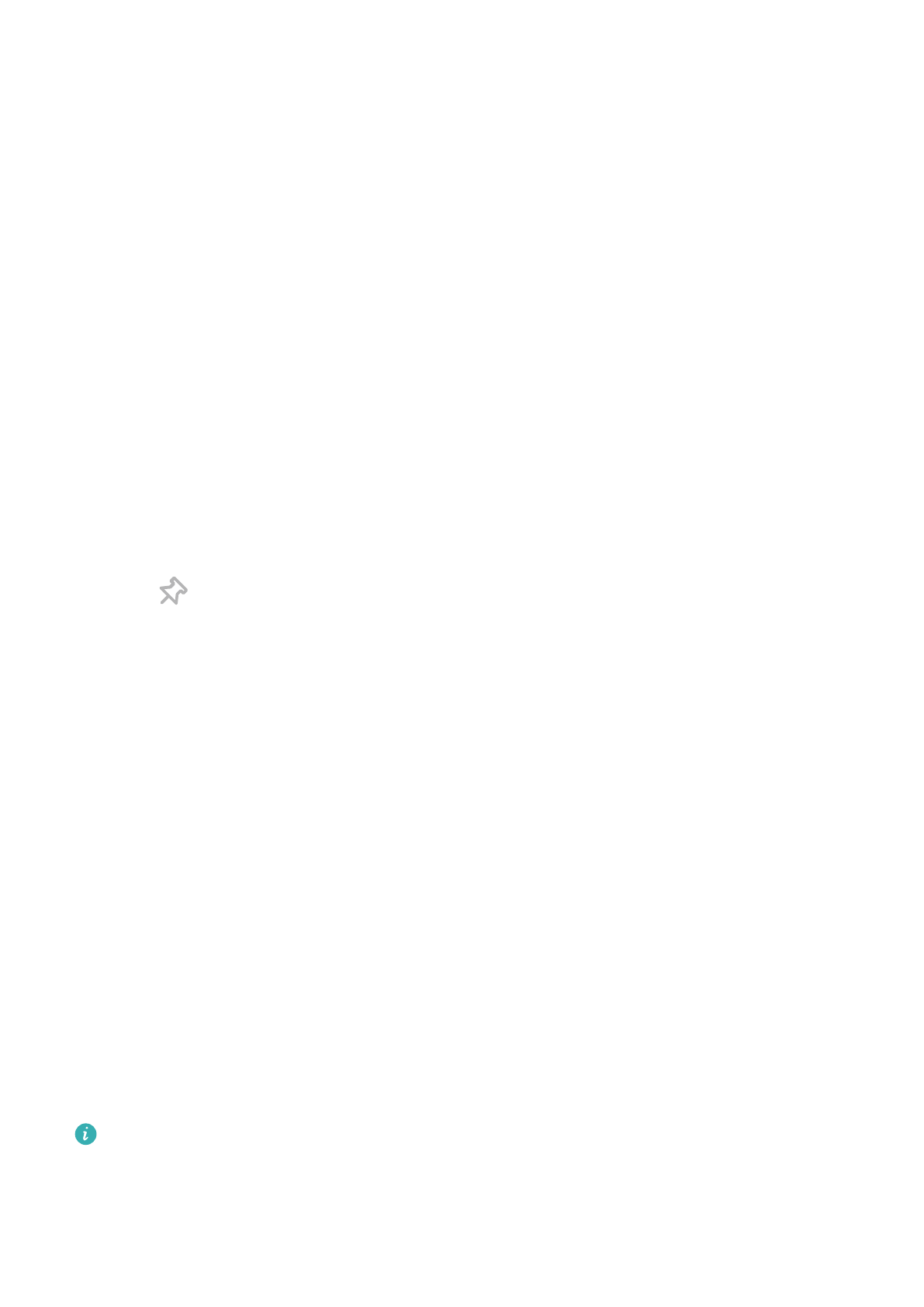
Операции в окне устройства на компьютере
Открытие и закрытие приложения, просмотр веб-страниц в окне
•
Открытие приложения. Нажмите на приложение в окне, чтобы открыть его.
•
Просмотр веб-страниц. Прокрутите колесико мыши для перемещения по веб-
странице и переключения между веб-сайтами на устройстве, отображающимися в
окне.
•
Выход из приложения. Нажмите на клавишу ESC на клавиатуре компьютера, чтобы
закрыть приложение, открытое в окне.
Операции с сообщениями на устройстве с помощью клавиатуры компьютера
•
Ввод текста. Используйте клавиатуру компьютера, чтобы ввести текст в окне,
например ответить на SMS-сообщение или написать электронное письмо.
•
Копирование и вставка текста. Нажмите Ctrl+C на клавиатуре компьютера, чтобы
скопировать текст, нажмите Ctrl+V, чтобы вставить его в окне.
•
Быстрая отправка сообщений. Нажмите Ctrl+Enter для быстрой отправки сообщения,
созданного в окне.
Постоянное отображение окна устройства поверх других окон
Нажмите
вверху окна, чтобы закрепить его поверх других окон на экране
компьютера. Нажмите еще раз, чтобы отменить закрепление.
Общий доступ к контенту в буфере обмена для устройства и компьютера
1
На компьютере откройте Диспетчер ПК (требуемая версия 9.1 или выше), выберите
Мой телефон > Включить, а затем следуйте инструкциям на экране, чтобы
предоставить компьютеру право доступа к данным на вашем устройстве. Если на
экране отображается опция Включено, функция была включена по умолчанию.
2
Текст, скопированный на вашем устройстве, можно вставить на компьютере и
наоборот.
Нажмите на значок Диспетчера ПК в нижнем правом углу рабочего стола, затем
выберите Буфер обмена, чтобы посмотреть недавно скопированный текст.
Ответы на голосовые и видеовызовы, поступающие на устройство, на ноутбуке
Когда устройство подключено к ноутбуку в режиме Мультиэкран, вы можете отвечать
на голосовые и видеовызовы, поступающие на устройство, на ноутбуке.
После ответа на вызов в приложении (например, в WeChat) в окне устройства на
ноутбуке голос будет воспроизводиться на ноутбуке или устройстве аудиовывода
(гарнитуре или динамике), подключенном к нему.
Для работы этой функции на ноутбуке должен быть установлен Диспетчер ПК
версии 10.1 или выше.
Интеллектуальные функции
33